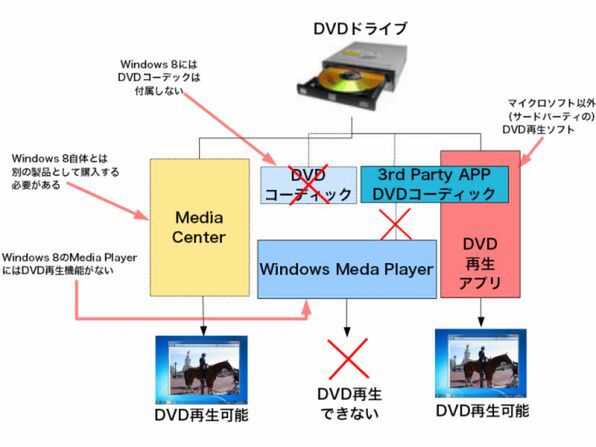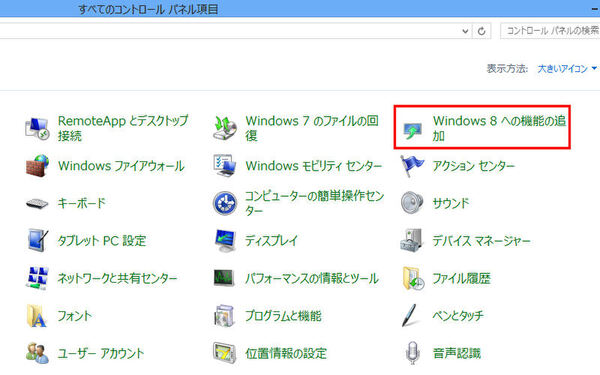Windows 8のWindows Media Playerは
DVDを再生できない!?
もうひとつの変更として、Windows 8のWindows Media Playerでは、DVD再生ができなくなる。これはDVDコーデックの有無とは無関係で、PC上にDVDコーデックが存在していてもできない。というよりも、Windows Media PlayerからDVD再生機能がなくなったのである。なお、ARM版となるWindows RTには、そもそもWindows Media Player自体が付属しないという。
これには、いくつか理由があるのだが、Windows 8の開発ブログ「Building Windows 8」では、「DVDの再生や制御は、本来のユーザーインターフェースであるサードパーティーソフト側から行なうべきだ」としている。つまり、これまでのようにサードパーティーDVD再生ソフトを入れるとWindows Media Playerでも再生できていたことは、ひとつの機能にまったく別の2つのユーザーインターフェースが存在することになり、むしろ混乱を生んでいたのだという。
ところがWindows 8用の「Windows Media Center」では、DVDを再生できる。Windows Media Centerには、DVDコーデックや再生機能が含まれているからだ(図2)。ただしWindows 8では、Windows Media Centerは別売のオプションソフトとなっている。
Windows Media Centerは、Windowsから直接オンラインで購入するソフトウェアとなった。ただしその価格は、Windows 8のエディションにより変わっている。まずWindows 8 Proの場合、「Windows 8 Media Center Pack」を購入する。これは、Windows Media Centerだけの製品である。
無印のWindows 8(以下Coreエディション)の場合には、Windows 8 Proへのアップグレードパッケージである「Windows 8 Pro Pack」に、Windows Media Centerが含まれる。ただし、CoreエディションにはWindows Media Centerだけを入手する方法がなく、ProへのアップグレードでしかWindows Media Centerを入手できない。
なお、この「Windows 8 Media Center Pack」「Windows 8 Pro Pack」の価格だが、現時点では発表されておらず、正式出荷日の10月26日には発表されると思われる。ただし、どう考えても2つのパックが同価格とは考えられず、Coreエディションユーザーのほうが高くなると思われる。これらパックの入手方法だが、コントロールパネル内の「Windows 8への機能の追加」から行なうことになっている(現時点では動作していない)。

この連載の記事
-
第34回
PC
Windows 8の狙いは、UIの変化よりもAPIの変化が本質 -
第33回
PC
Windows 8が動作しなくなった? 新しくなった修復機能 -
第32回
PC
Windows 8でIMEに求められる新しい要素とはなにか? -
第31回
PC
Windows 8の無線LANをコマンドラインで細かく制御 -
第30回
PC
Windows 8をマウスで使いやすくするレジストリの小技 -
第29回
PC
周辺機器・アプリがWindows 8/RTで動くか確認する方法 -
第28回
PC
Windows 8のキーボードショートカットを全公開 -
第27回
PC
Windows 8が使いにくい? マウスを変えると印象も変わる -
第26回
PC
実はNFCに対応しているWindows 8 ただしアプリは不足 -
第25回
PC
実は扱いがまったく異なるWindows 8でのタッチパネル -
第24回
PC
Surfaceから見えるWindows RTの実像と、将来PCへの影響 - この連載の一覧へ